在指定文件夹中存有文档WT02.DOC,其内容如下。
[文档开始]
走姿
女姓走路,也应注意自己的形象,给人以轻盈柔美的感受。而且,走姿很能反映一个人的气质与风度。
(1)脚行挺直的人,走路时,应将置于后面的脚先跨出去,并保持一条平行的直线。
(2)内“八”字的女姓,走路尽量将两脚尖外拔,使其和脚后跟保持水平。外“八”字的女性,多沿着一条直线走路,把脚型纠正过来。
(3)“O”型腿的女姓,可尽量走“一”字步,这样可削弱两腿弯曲的视觉感觉。
(4)稳重。走路应尽量保持自己的步伐频率,不要像孩子,蹦蹦跳跳左倒右晃。
(5)走路时也应昂首挺胸,目视前方,不要扎着头,一路往前走。
[文档结束]
按要求完成下列操作。
1.新建文档,插入文档WT02.DOC,将全文中的“女姓”一词改为“女性”。存储为文档WD02A.DOC。
2.新建文档WD02B.DOC,插入文档WD02A.DOC,将标题“走姿”设置为小二号、居中;正文部分的汉字设置为宋体,字号为10磅,首行缩进0.74厘米,存储为文档WD02B.DOC。
3.新建文档WD02C.DOC,复制文档WD02B.DOC中的内容。将标题段的段后间距设置为20磅。正文第1段首字下沉2行,距正文为0.3厘米。将正文各段的段后间距设置为6磅。存储为文档WD02C.DOC。
4.新建文档WD02D.DOC,插入一个5行5列的表格,设置列宽为2.5厘米,行高为20磅,表格外框线设置为1.5磅实线,表内线设置为0.5磅实线,表线全部设置成蓝色。并将第 1行的2、3、4列合并成一个单元格,将第1列的2、3、4、5行合并成一个单元格。存储为文档WD02D.DOC。
参考答案:
1.单击工具栏中的“新建空白文档”按钮
 ,执行“插入”→“文件”命令,选择文档 WT02.DOC。执行“编辑”→“替换”命令,在“查找内容”中输入“女姓”,在“替换为”中输入“女性”,单击“全部替换”按钮。单击工具栏中的“保存”按钮
,执行“插入”→“文件”命令,选择文档 WT02.DOC。执行“编辑”→“替换”命令,在“查找内容”中输入“女姓”,在“替换为”中输入“女性”,单击“全部替换”按钮。单击工具栏中的“保存”按钮
 (或按Ctr1+S键),将文件命名为WD02A.DOC。结果如下图所示。
(或按Ctr1+S键),将文件命名为WD02A.DOC。结果如下图所示。

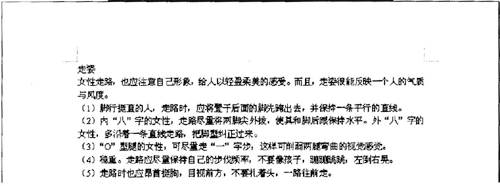
2.本题的操作步骤如下。
①单击工具栏中的“新建空白文档”按钮
 ,执行“插入”→“文件”命令,选择文档 WD02A.DOC。
,执行“插入”→“文件”命令,选择文档 WD02A.DOC。
②选中标题,在工具栏中的“字号”中选择“小二”,单击工具栏中的“居中”按钮
 。
。
③选中正文,先在工具栏中的“字体”中选择“宋体”,在“字号”中选择“10磅”。
④执行“格式”→“段落”命令,在“缩进和间距”选项卡的“特殊格式”中选择“首行缩进”,在“度量值”中输入“0.74厘米”,如下图所示。
⑤单击工具栏中的“保存”按钮
 (或按Ctrl+S键),将文件命名为WD02B.DOC。结果如下图所示。
(或按Ctrl+S键),将文件命名为WD02B.DOC。结果如下图所示。
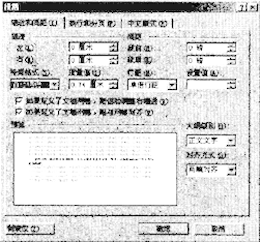

3.本题的操作步骤如下。
①单击工具栏中的“新建空白文档”按钮
 ,打开文档WD02B.DOC,选中全文,单击工具栏中的“复制”按钮
,打开文档WD02B.DOC,选中全文,单击工具栏中的“复制”按钮
 (或按Ctrl+C键),切换到新文档,单击工具栏中的“粘贴”按钮
(或按Ctrl+C键),切换到新文档,单击工具栏中的“粘贴”按钮
 (或按Ctrl+V键)。
(或按Ctrl+V键)。
②选中标题段,执行“格式”→“段落”命令,将“缩进和间距”选项卡的“间距”栏中的“段后”设置为“20磅”。
③将鼠标指针移至正文第1段,执行“格式”→“首字下沉”命令,在“位置”中选择“下沉”,在“下沉行数”中输入“2”,在“距正文”中输入“0.3厘米”,如下左图所示。
④选中正文,执行“格式”→“段落”命令,将“缩进和间距”选项卡的“间距”栏中的“段后”设置为“6磅”。
⑤单击工具栏中的“保存”按钮
 (或按Ctrl+S键),将文件命名为WD02C.DOC。结果如下右图所示。
(或按Ctrl+S键),将文件命名为WD02C.DOC。结果如下右图所示。
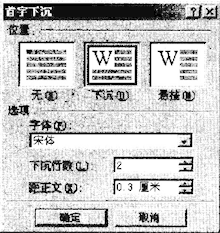

4.本题的操作步骤如下。
①单击工具栏中的“新建空白文档”按钮
 ,单击工具栏中的“保存”按钮
,单击工具栏中的“保存”按钮
 (或按Ctrl+S键),文件名为WD02D.DOC。
(或按Ctrl+S键),文件名为WD02D.DOC。
②执行“表格”→“插入”→“表格”命令,在“行数”中输入“5”,在“列数”中输入“5”,在“固定列宽”中输入“2.5厘米”。
③选中表格并右击,选择“表格属性”,在“行”选项卡的“指定高度”中输入“20磅”,如下图所示。
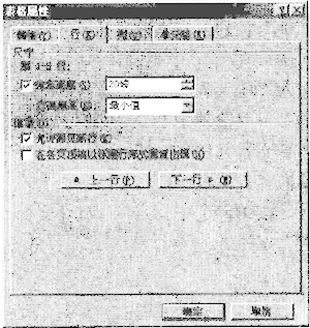
④选中表格,单击工具栏中的“表格和边框”按钮
 ,调出“表格和边框”工具栏,“线型”选择单实线,“粗细”选择“1.5磅”,“边框颜色”选择蓝色,单击“外部框线”按钮,使其呈按下状态;“线型”选择单实线,“粗细”选择“0.5磅”,“边框颜色”选择蓝色,单击“内部框线”按钮,使其呈按下状态。
,调出“表格和边框”工具栏,“线型”选择单实线,“粗细”选择“1.5磅”,“边框颜色”选择蓝色,单击“外部框线”按钮,使其呈按下状态;“线型”选择单实线,“粗细”选择“0.5磅”,“边框颜色”选择蓝色,单击“内部框线”按钮,使其呈按下状态。
⑤选中表格第1行的2、3、4列,单击“表格和边框”工具栏中的“合并单元格”按钮
 。
。
⑥选中第1列的2、3、4、5行,单击“表格和边框”工具栏中的“合并单元格”按钮
 。
。
⑦单击工具栏中的“保存”按钮
 (或按Ctrl+S键)。修改后的表格如下所示。
(或按Ctrl+S键)。修改后的表格如下所示。
